



Post Recenti
- Certificati SSL gratuiti per passare a https: SSL For Free
- Freenas
- File system
- Godmode
- chrome desktop
- GUIDA PRATICA PER LA SOSTITUZIONE DELLA PCB DEL PROPRIO HARD DISK
- Tenere al sicuro i dati della chiavetta USB con VeraCrypt
- Comando Google home
- Riparare TVBox
- Autorizzazioni cartelle condivise in Windows: come gestirle
- Bottoni share per social
- Come creare un pacchetto quickstart per Joomla 3.x
- Errore windows update 0x80070002
- Esportare database sql in excel
- Come esportare articoli joomla
Menu Principale
Login
Contavisite
Trasferire file pesanti
- Dettagli
- Categoria: Assistenza Software
- Pubblicato Venerdì, 02 Ottobre 2015 10:57
- Scritto da Super User
- Visite: 2298
Web (1)

Nella maggior parte dei casi quando risulta necessario trasferire file ad amici, parenti o colleghi è possibile inviare il tutto tramite email, sotto forma di allegati. Tuttavia se di recente hai riscontrato qualche problema nell’effettuare tale procedura molto probabilmente è perché hai la necessità di trasferire file pesanti. Se le cose stanno effettivamente così e se al momento sei ancora lala ricerca di una valida soluzione al tuo problema di suggerisco di soffermarti sull’attenta lettura di questa guida e di prendere per buono tutte le indicazioni che sto per fornirti per poter trasferire file pesanti.
Per riuscire nel tuo intendo e dunque per trasferire file pesanti è possibile ricorrere a uno o più dei tanti ed appositi servizi attualmente disponibili sulla piazza. Infatti, con il passare del tempo sono state rese disponibili sempre più risorse online grazie alle quali inviare file di dimensioni tutt’altro che contenute in maniera semplice ed anche veloce.
Se è quindi tua intenzione scoprire che cosa bisogna fare per riuscire a trasferire file pesanti ti invito a concederti qualche minuto di tempo libero ed a dedicarti alla lettura di questa guida. Sicuramente alla fine sarai riuscito a risolvere il tuo problema e potrai dirti più che soddisfatto. Scommettiamo?
Dropbox
Il primo servizio al quale ti suggerisco di rivolgerti per trasferire file pesanti è Dropbox. Qualora non ne avessi mai sentito parlare sappi che si tratta di uno dei servizi di cloud storage più noti del momento. La sua funzionalità principale è quella di archiviare dati su uno spazio online e di sincronizzarli automaticamente su tutti i dispositivi dell’utente. Dropbox include però anche delle interessanti funzioni di condivisone che puoi sfruttare senza problemi per trasferire file pesanti.
Per trasferire file pesanti con Dropbox la prima cosa che devi fare è quindi quella di effettuare il download sul tuo computer del client mediante cui poter sfruttare il servizio. Per fare ciò clicca qui in modo tale da collegarti alla pagina Web ufficiale di Dropbox dopodiché fai clic sulla voce Scarica l’app che risulta collocata in alto a destra.
Attendi quindi che il download del client per sfruttare Dropbox venga avviato e completato dopodiché fai clic sul file ottenuto per avviare la procedura mediante cui effettuare l’installazione guidata del programma.
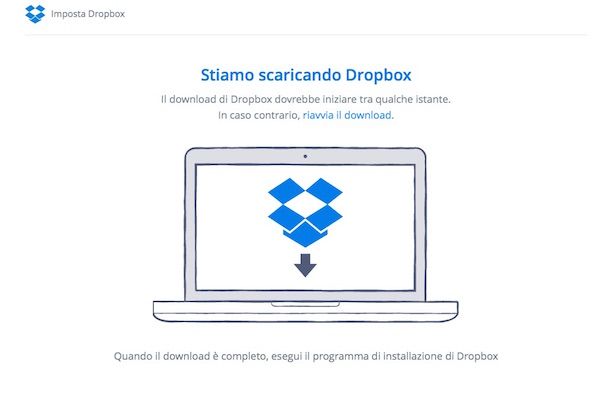
Ad operazione completata attendi l’avvio di Dropbox, aspetta che la finestra del software risulti visibile e poi fai clic sul pulsante Registrati. Compila quindi il modulo che ti viene proposto così da creare il tuo account gratuito su Dropbox.
A registrazione effettuata ed una volta eseguito il login a Dropbox copia i file pesanti che desideri trasferire nella cartella del programma. La cartella di Dropbox viene automaticamente creata al momento dell’installazione del client ed è denominata, appunto, Dropbox. Se utilizzi un PC puoi accedere velocemente alla cartella di Dropbox pigiando sull’icona di Esplora file annessa alla barra delle applicazioni e cliccando poi sulla voce Dropbox collocata nella barra laterale di sinistra della finestra che ti viene mostrata. Se invece utilizzi un Mac per accedere alla cartella di Dropbox ti basta cliccare sull’icona di Finder presente sul dock e pigiare poi sulla voce Dropbox collocata nella barra laterale di sinistra della finestra che ti viene mostrata.
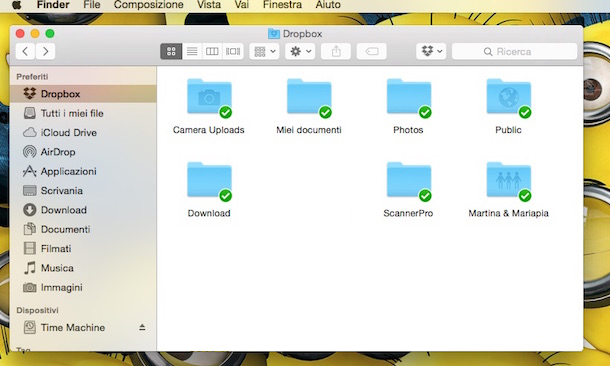
Successivamente fai doppio clic sulla cartella Public dopodiché trascina al suo interno il file pesante che desideri trasferire. Attendi quindi che il file venga copiato nella cartella Pubblic di Dropbox e che venga effettuato l’upload sul servizio dopodiché pigiaci sopra con il tasto destro del mouse e seleziona la voce Copia il link pubblico annessa al menu che ti viene mostrato.
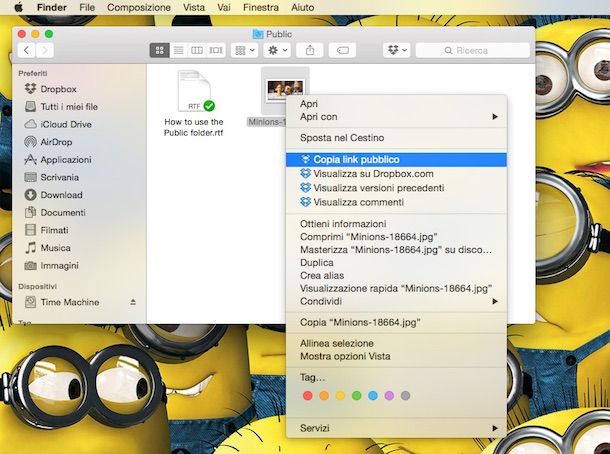
Il collegamento al file o alla cartella selezionata verrà copiato automaticamente nella clipboard del computer e potrai condividerlo incollando in un’email, un messaggio di Facebook o dove più preferisci. Il link non scadrà e, per usufruirne, il destinatario non dovrà registrarsi a Dropbox.
Se lo preferisci puoi utilizzare Dropbox per trasferire file pesanti anche dal tuo smartphone o tablet. Per saperne di più a riguardo e per conoscere ulteriori dettagli riguardo il funzionamento di questo servizio ti suggerisco di leggere la mia guida su come utilizzare Dropbox.
Google Drive
In alternativa a Dropbox e se hai un indirizzo di posta elettronica Gmail puoi trasferire file pesanti anche tramite Google Drive. Nel caso in cui non ne avessi mai sentito parlare sappi che si tratta del servizio di cloud storage offerto da Google e che mette a disposizione degli utenti ampio spazio per l’archiviazione di file d’ogni sorta.
Per trasferire file pesanti con Google Drive ti basta cliccare qui per visualizzare direttamente nel browser Web in uso la pagina principale mediante cui poter accedere al servizio di cloud storage del colosso delle ricerche in rete. Una volta visualizzata la pagina pigia sul pulsante di colore blu Vai su Google Drive che visualizzi al centro dello schermo. Se richiesto digita i dati di login relativi al tuo account Google dopodiché attendi qualche istante affinché venga effettuato l’accesso a Google Drive.

Procedi andando a pigiare sul pulsante Nuovo di colore rosso che risulta collocato in alto a destra e poi pigia sulla voce Caricamento di file annessa al menu che ti viene mostrato. Seleziona quindi il file pesante presente sul tuo computer che intendi trasferire ad altri utenti ed attendi che l’upload di quest’ultimo su Google Drive venga avviato e completato. In alternativa puoi caricare file su Google Drive anche trascinando l’elemento su cui intendi agire dal tuo computer alla finestra del servizio aperta nel browser Web.
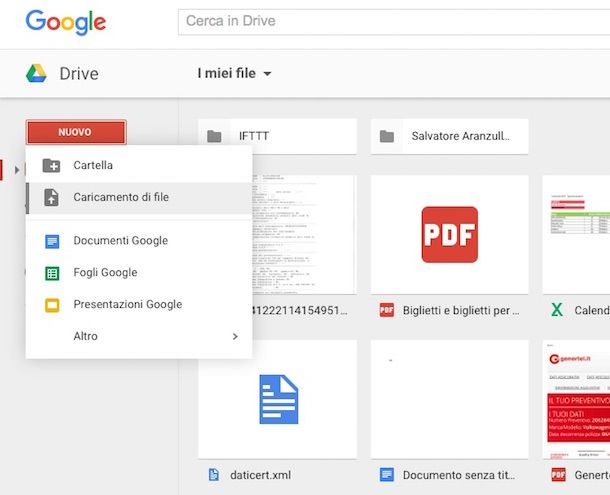
Individua ora nella finestra del browser il file che è stato caricato su Google Drive e pigiaci sopra con il tasto destro del mouse. Dal menu che a questo punto ti verrà mostrato seleziona la voce Condividi… dopodiché fai clic su Ottieni link condivisile collocata nella parte in alto a destra della finestra. Per concludere pigia sul pulsante Fine.
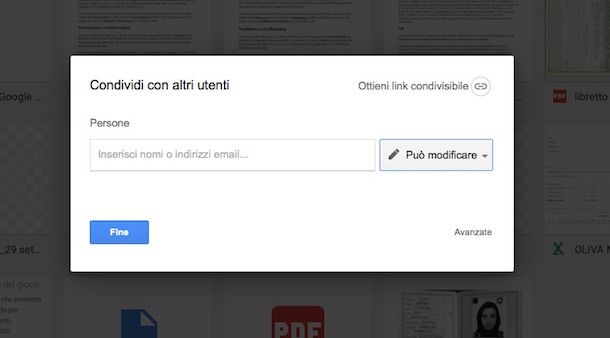
Fatto ciò ti verrà mostrato un link da copiare che potrai fornire a chiunque lo desideri per trasferire file pesanti con Google Drive. Per fare in modo che tutti possano vedere il file da te condiviso tramite link accertati però del fatto che nella finestra di Google Drive mediante cui ti è stato fornito il link sia selezionata la voce Chiunque abbia il link può vedere.
Se lo preferisci puoi utilizzare Google Drive per trasferire file pesanti anche dal tuo computer, mediante l’apposito client, oppure da smartphone o tablet. Per saperne di più a riguardo e per conoscere ulteriori dettagli circa le possibilità di condivisione tramite Google Drive ti suggerisco di leggere la mia guida su come condividere file con Google Drive.
WeTransfer
Per trasferire file pesanti puoi anche sfruttare WeTransfer. Si tratta di un ottimo servizio online progettato proprio con lo scopo di trasferire file pesanti attraverso Internet bypassando le limitazioni tipiche di molti provider di posta elettronica. Nella sua versione gratuita consente di trasferire file aventi un peso massimo di 2 GB.
Per trasferire file pesanti con WeTransfer è innanzitutto necessario cliccare qui in modo tale da potersi subito collegare alla pagina Web principale del servizio. Successivamente pigia sul pulsante Skip e poi fai clic su Accetto.
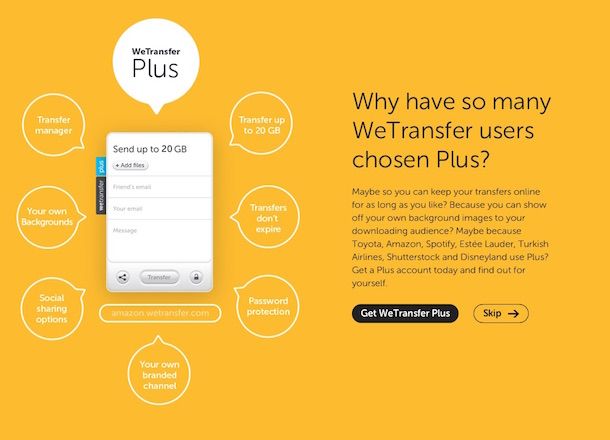
Adesso pigia sul pulsante + Aggiungi file e seleziona il file pesante archiviato sul tuo computer che intendi trasferire. Compila poi il campo E-mail di un amico indicando gli indirizzi di posta elettronica delle persone alle quale desideri inviare il file pesante e compila il campo La tua e-mail digitando il tuo indirizzo di posta elettronica. Se lo desideri digita nella casella con su scritto Messaggio un messaggio di testo personalizzato. Per concludere pigia sul pulsante Trasferisci.
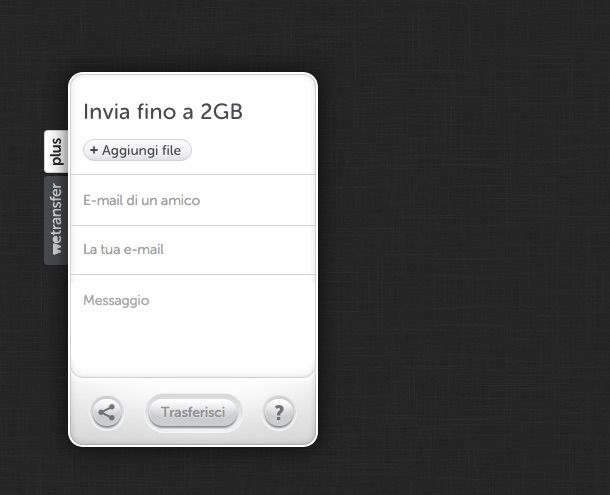
Se non preferisci trasferire file pesanti tramite email WeTransfer consente anche di ottenere un link di download da poter distribuire a proprio piacimento. Per ottenere un link di download anziché compilare il campo + E-mail di un amico pigia sul pulsante collocato in basso a sinistra, pigia poi sulla voce Link dopodiché fai clic sul pulsante Trasferisci. Successivamente copia il link di download ottenuto ed incollalo dove meglio credi.
File Dropper
Se la tua esigenza è quella di trasferire file pesanti ma le soluzioni che ti ho già proposto non sono risultate di tuo gradimento ti invito a non gettare ancora la spugna ed a prestare attenzione a File Droppper. Si tratta di un servizio di file hosting gratuito ideale per chi ha bisogno di trasferire file pesanti sino a ben 5 GB tramite Internet e non vuole perdere tempo installando programmi aggiuntivi sul computer o creando account su questa o quell’altra piattaforma.
Per cominciare a trasferire file pesanti tramite File Dropper la prima cosa che devi fare consiste nel cliccare qui per poterti collegare alla pagina Web principale del servizio. Successivamente pigia sul pulsante di colore verde Upload File e seleziona il file presente sul tuo computer che desideri trasferire. fatto ciò attendi che la procedura di upload del file venga avviata e poi portata a termine.
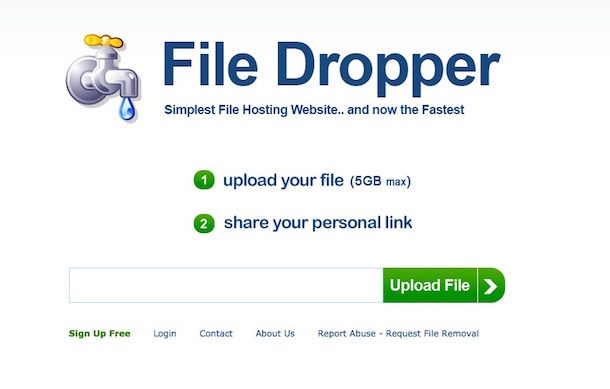
Ad upload completato verrà caricata una nuova pagina Web all’interno della quale troverai un link sotto la voce Link To Share This File Whit Anyone: che potrai copiare e fornirlo ad altri utenti per permettere il trasferimento dei tuoi file pesanti ed un codice embed da copiare ed incorporare su forum, blog e siti Web. Effettuando il collegamento al link fornito oppure pigiando sull’apposita sezione aggiunta online ed ottenuta tramite codice embed verrà mostrata una pagina denominata Web di File Dropper con un pulsante mediante cui poter effettuare il download immediato del file pesante.




